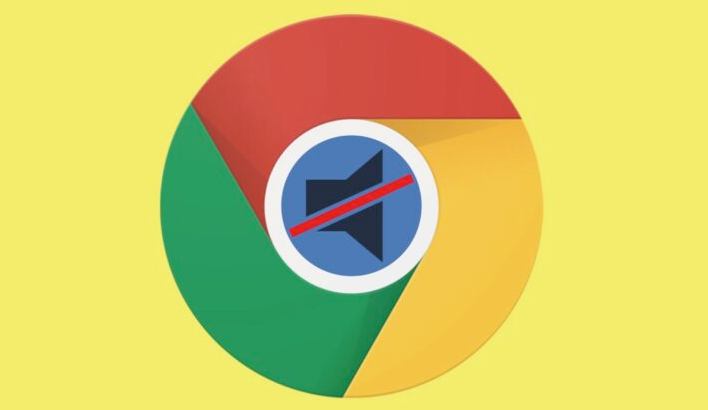详情介绍
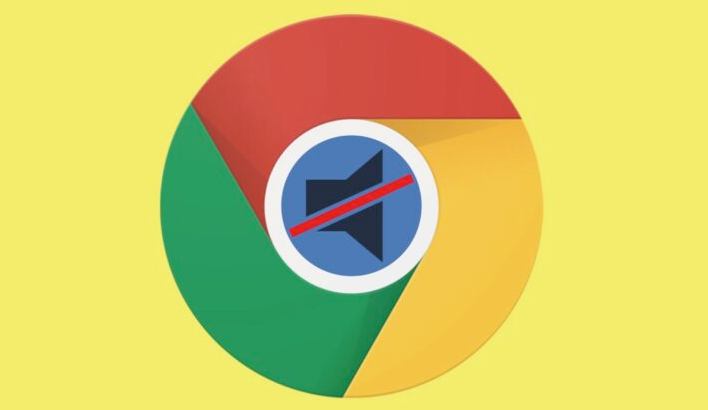
以下是关于Google Chrome浏览器设置无法保存的解决方法教程:
1. 检查用户权限
- Windows系统:右键点击Chrome快捷方式,选择“属性”,在“安全”选项卡中确保当前用户对浏览器安装目录有“读取”和“写入”权限。若权限不足,可点击“编辑”按钮手动添加权限。
- Mac系统:打开“访达”(Finder),右键点击Chrome应用程序,选择“显示简介”,在“共享与权限”中确保当前用户有“读与写”权限。若未授权,点击“齿轮”图标并选择“应用到包含的项目”进行修复。
2. 清理浏览器缓存与数据
- 进入Chrome右上角三个点→“设置”→“隐私与安全”→“清理浏览数据”。勾选“缓存图片和文件”“Cookie及其他网站数据”,点击“清除数据”。此操作可删除可能干扰设置的临时文件或损坏数据。
3. 重置浏览器设置
- 在Chrome右上角三个点→“设置”→滚动至页面底部,点击“重置并清理”→选择“重置为原始默认设置”→确认操作。重置后需重新配置主页、搜索引擎等基础设置,但能解决深层配置错误导致的保存问题。
4. 检查谷歌账户同步状态
- 若登录了谷歌账号,进入Chrome右上角个人资料图标→“同步设置”,确保需要同步的设置(如书签、密码、主题等)已开启且无冲突。若怀疑同步导致问题,可暂时关闭同步功能,本地修改设置后重新开启。
5. 更新浏览器版本
- 在Chrome右上角三个点→“帮助”→“关于Google Chrome”,自动检查更新并安装最新版本。旧版本可能存在已知漏洞或兼容性问题,更新后重启浏览器再尝试保存设置。
6. 禁用冲突扩展程序
- 进入Chrome右上角三个点→“更多工具”→“扩展程序”,逐一禁用非必要的插件(如广告拦截、脚本管理工具)。部分扩展可能修改浏览器行为或权限,导致设置无法保存。禁用后重启浏览器测试,若问题解决,可逐个启用扩展以排查具体冲突项。
7. 以管理员身份运行浏览器
- Windows系统:右键点击Chrome快捷方式,选择“以管理员身份运行”。
- Mac系统:在“系统偏好设置”→“安全性与隐私”→“隐私”标签中,确保Chrome有“完全磁盘访问”权限,并勾选“以管理员身份运行”(若支持)。
8. 调整缓存策略
- 在Chrome右上角三个点→“设置”→搜索“缓存”,将“最大存储空间”设置为合理值(如500MB)。过大的缓存可能占用过多资源,导致设置保存失败。
请根据实际情况选择适合的操作方式,并定期备份重要数据以防丢失。